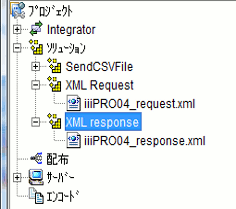ステップ3. 応答XML - iiiPRO04_response.xmlを作成する
ステップ2で説明したように、どのテキスト・エディタを使用してもXMLを作成できます。今回はメモ帳を使用します。このステップでは、外部のXMLをスタジオ・プロジェクトに導入する方法について説明します。例えば、このXMLは、企業のいずれかのビジネス・パートナーから提供されたものかもしれません。
このステップでは、サーバー・ファクンションを作成するため、部門名称を含む応答として送信されるXMLを作成します。このファイルは、サーバーの応答XMLを定義します。応答は、部門名称を送り返すだけです。応答XMLの構造は、要求XMLの構造と似ています。この2つの違いは、交換される情報にあります。
注:部門コードは、部門名称とともに返すことができます。この演習では、1つのフィールドだけを渡します。
1. XML Responseソリューション・グループを作成します。Solutionsを選択し、右クリック・メニューで新しいソリューション・グループを選択します。ダイアログにXML Responseと入力して[OK]をクリックします。
2. Windowsのメモ帳・エディタを開始します(Windowsの[スタート]ボタンをクリックして[ファイル名を指定して実行]を選択し、Notepadと入力して[OK]をクリックします)。
3. XML宣言を以下のように入力します。
<?xml version="1.0" encoding="UTF-8"?>
4. ルート・タグはDepartmentResponseです。部門名称タグはDepartmentDescriptionになります。DepartmentDescriptionタグで送信される情報のサンプル値(Administration Deptなど)を忘れずに入れてください。XMLは以下のようになります。
<?xml version="1.0" encoding="UTF-8"?>
<DepartmentResponse>
<DepartmentDescription>Administration Dept</DepartmentDescription>
</DepartmentResponse>
5. 新しいソリューション・グループXML ResponseにXML応答ファイルを保存します。[ファイル]メニューで[名前を付けて保存]オプションを選択して以下を指定します。
|
保存場所 |
XML Tutorialsディレクトリ(省略値ではc:\program files\lansa\integrator\studio\workspace\iii Training\solutions\XML Response)を探します。 |
|
[ファイル名] |
iiiPRO04_response.xml |
|
[ファイルの種類] |
すべてのファイル |
6. メモ帳を最小化します。
7. スタジオのプロジェクトに戻り、[表示]、[更新]メニュー・オプション(またはF5)を使用します。応答XMLがXML Responseフォルダーに表示されます。